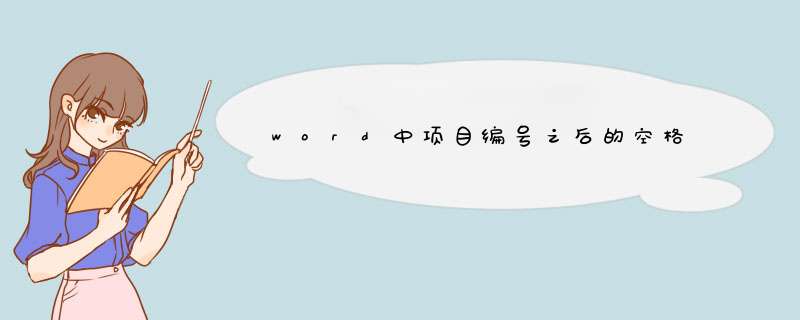
发现10以后的编号仍然有这个问题,于是又到处查找,终于找到原因。在word中,如果自动编号到10以后时,编号与字符之间自动出现空格,可通过以下方式修改:“格式”--“制表位”--找到“默认制表位”--将其值修改为0字符。修改后确定,10以后的编号后就不会添加多余的空格了。
调整列表项目符号或编号与文本之间的间距在创建列表时,有时部分列表项中的文本缩进过长,而您想要将这些项与其他项对齐。
在未正确对齐的其中一个列表项的前面单击。
单击右键,然后单击“调整列表缩进量”。
要调整对齐方式,请更改以下框中的值:
编号位置 输入希望所选的编号或项目符号出现的位置。
文本缩进 输入希望文本对齐的位置。
编号之后 输入所选的编号或项目符号与文本之间的间距量:“制表符”表示所选的编号或项目符号与文本之间的距离为指定值,“空格”表示所选的编号或项目符号与文本之间有一个空格,或者“无”表示所选的编号或项目符号与文本之间没有空格。
注释不建议使用标尺调整列表缩进。
欢迎分享,转载请注明来源:内存溢出

 微信扫一扫
微信扫一扫
 支付宝扫一扫
支付宝扫一扫
评论列表(0条)